Wenn Microsoft Outlook den Inhalt Ihres RSS-Feeds aufgrund eines Verbindungsproblems mit dem Server nicht herunterladen kann, finden Sie hier einige Lösungen, mit denen Sie dieses Problem beheben können. Wenn Sie das Fortschrittsfenster von Microsoft Outlook öffnen können, wird möglicherweise eine Fehlermeldung angezeigt: Aufgaben-RSS-Feeds meldeten Fehler 0x80004005, 0x800C0008, 0x8004010F.
Outlook-RSS-Feeds werden nicht aktualisiert
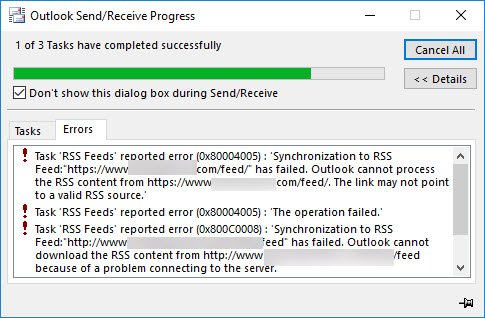
Beheben Sie die Fehler 0x80004005, 0x800C0008, 0x8004010F in Outlook
Hier sind ein paar Vorschläge zur Behebung des Problems Outlook-RSS-Feeds werden nicht aktualisiert auf Ihrem Windows-Computer.
1]Ändern Sie die Häufigkeit, um RSS-Feeds zu überprüfen
Wenn Sie in Outlook einen neuen RSS-Feed hinzufügen, sucht das System in einem bestimmten Zeitintervall ständig nach dem neuesten Update. Wenn zwischendurch etwas schief geht, erhalten Sie möglicherweise keine neuen Updates von diesem Feed.
Sie müssen sicherstellen, dass die Update-Limit Die Funktion ist aktiviert. Um dies zu überprüfen, öffnen Sie Microsoft Outlook > Datei > Kontoeinstellungen. Wähle aus Account Einstellungen wieder. Wechseln Sie nun zu RSS-Feeds Registerkarte und klicken Sie auf Ändern Taste. Stellen Sie sicher, dass die Update-Limit Das Kontrollkästchen ist aktiviert.
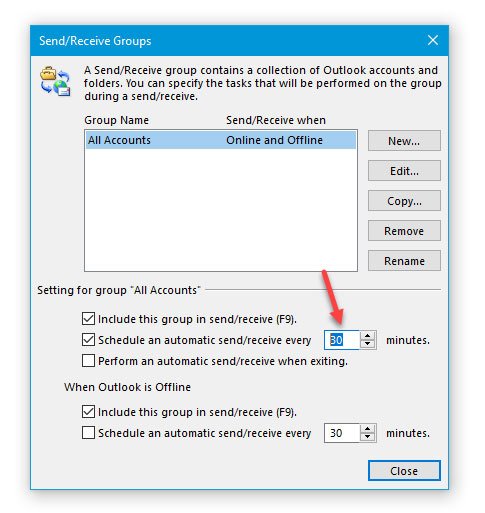
Gehen Sie als Nächstes zu Senden empfangen Registerkarte in Outlook. Hier müssen Sie auf klicken Gruppen senden/empfangen Option und wählen Sie Definieren Sie Sende-/Empfangsgruppen. Wählen Sie im nächsten Menü aus Planen Sie einen automatischen Versand/Empfang alle [n] Protokoll und dort einen Wert einstellen. 30 oder 60 Minuten sollten in Ordnung sein.
2]Ändern Sie den Ordner, in den der RSS-Feed geliefert wird
Sie können RSS-Feed-Daten an zwei verschiedenen Orten speichern, z. B. in Ihrem Microsoft Exchange-Konto oder auf Ihrem Computer als PST-Datei. Wenn Sie beim Abonnieren eines neuen RSS-Feeds die zweite Option gewählt haben, können Sie den Speicherort des Ordners ändern. Öffnen Sie dazu Microsoft Outlook > klicken Sie auf Datei > Kontoeinstellungen > Kontoeinstellungen. Gehen Sie danach zu RSS-Feeds Tab und klicken Sie auf Ändere den Ordner Taste.
Jetzt müssen Sie einen neuen Ordner erstellen und diesen als Ziel auswählen.
3]Ändern Sie den Anzeigenamen eines RSS-Feeds
Obwohl es keine direkte Auswirkung auf das Problem hat, dass Outlook-RSS-Feeds nicht aktualisiert werden, ist es bekannt, dass es Benutzern manchmal dabei hilft, dieses Problem zu beheben. Standardmäßig zeigt Outlook den Namen der Website als Anzeigenamen eines RSS-Feeds an. Wenn Sie es ändern möchten, öffnen Sie die Account Einstellungen Fenster und wechseln Sie zu RSS-Feeds Tab. Wählen Sie einen RSS-Feed aus und klicken Sie auf Ändern Taste. Anschließend müssen Sie einen neuen Namen eingeben und Ihre Änderungen speichern.
4]Laden Sie den vollständigen Artikel als .html-Anhang herunter
Wenn Sie eine Zusammenfassung aller Artikel im RSS-Feed erhalten und den gesamten Artikel herunterladen möchten, gehen Sie wie folgt vor.
Öffne das RSS-Feeds Tab rein Account Einstellungen von Outlook und wählen Sie einen RSS-Feed aus. Klicke auf Ändern drücken und auswählen Laden Sie den vollständigen Artikel als .html-Anhang herunter.

Neben diesen Einstellungen können Sie auch aktivieren Anlagen für diesen RSS-Feed automatisch herunterladen. Damit können Sie alle in einem Artikel enthaltenen Anhänge herunterladen.
Verwandt: Outlook kann den RSS-Inhalt nicht herunterladen
5]RSS-Feeds mit der gemeinsamen Feed-Liste synchronisieren
Dazu müssen Sie die folgenden Schritte ausführen:
- Klicke auf Dateidann klick Optionen.
- Klicken Fortschrittlich.
- Wählen Synchronisieren Sie RSS-Feeds mit der Common Feed List (CFL) in Windows.
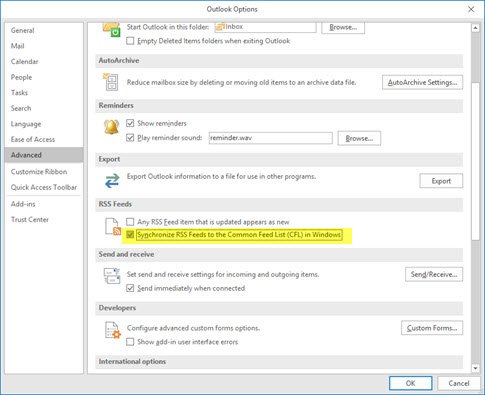
Manchmal tritt dieses Problem auf, wenn die PST-Datei, in der der RSS-Feed-Inhalt gespeichert ist, beschädigt wird. In diesem Fall müssen Sie diese Schritte ausführen, um eine separate PST-Datei für die Bereitstellung der RSS-Feed-Elemente am PST-Speicherort zu erstellen.
Offen Account Einstellungen in Microsoft Outlook > RSS-Feeds Tab > klicken Sie auf Ändern Schaltfläche > wählen Sie die aus Ändere den Ordner Option und klicken Sie auf Neue Outlook-Datendatei.
Jetzt können Sie eine neue Datendatei erstellen. Starten Sie anschließend Outlook neu und prüfen Sie, ob neue Artikel abgerufen werden können oder nicht.
Lesen: Beheben Sie Microsoft Outlook-Probleme wie Einfrieren, beschädigte PST-Dateien, Profile, Add-Ins usw
6]Erstellen Sie ein neues Outlook-Profil
Alle E-Mail-Konten werden unter einem Profil in Outlook gespeichert. Wenn das Profil auf irgendeine Weise beschädigt wird, können solche Probleme auftreten. Anschließend müssen Sie das vorhandene Profil löschen, ein neues erstellen, E-Mail-Konten zu diesem Profil hinzufügen und dann neue RSS-Feeds hinzufügen.
Um das vorhandene Profil zu löschen, öffnen Sie die Systemsteuerung auf Ihrem Computer und ändern Sie die Ansicht in „Große Symbole“. Klicke auf E-Mail (Microsoft Outlook). Klicken Sie anschließend auf Profile anzeigen Klicken Sie auf die Schaltfläche > Wählen Sie das Profil aus und klicken Sie auf Entfernen.
Fügen Sie anschließend ein neues hinzu, indem Sie auf klicken Hinzufügen Taste. Jetzt müssen Sie ein neues E-Mail-Konto und einige RSS-Feeds hinzufügen.
Ich hoffe, dass Ihnen hier etwas hilft.






